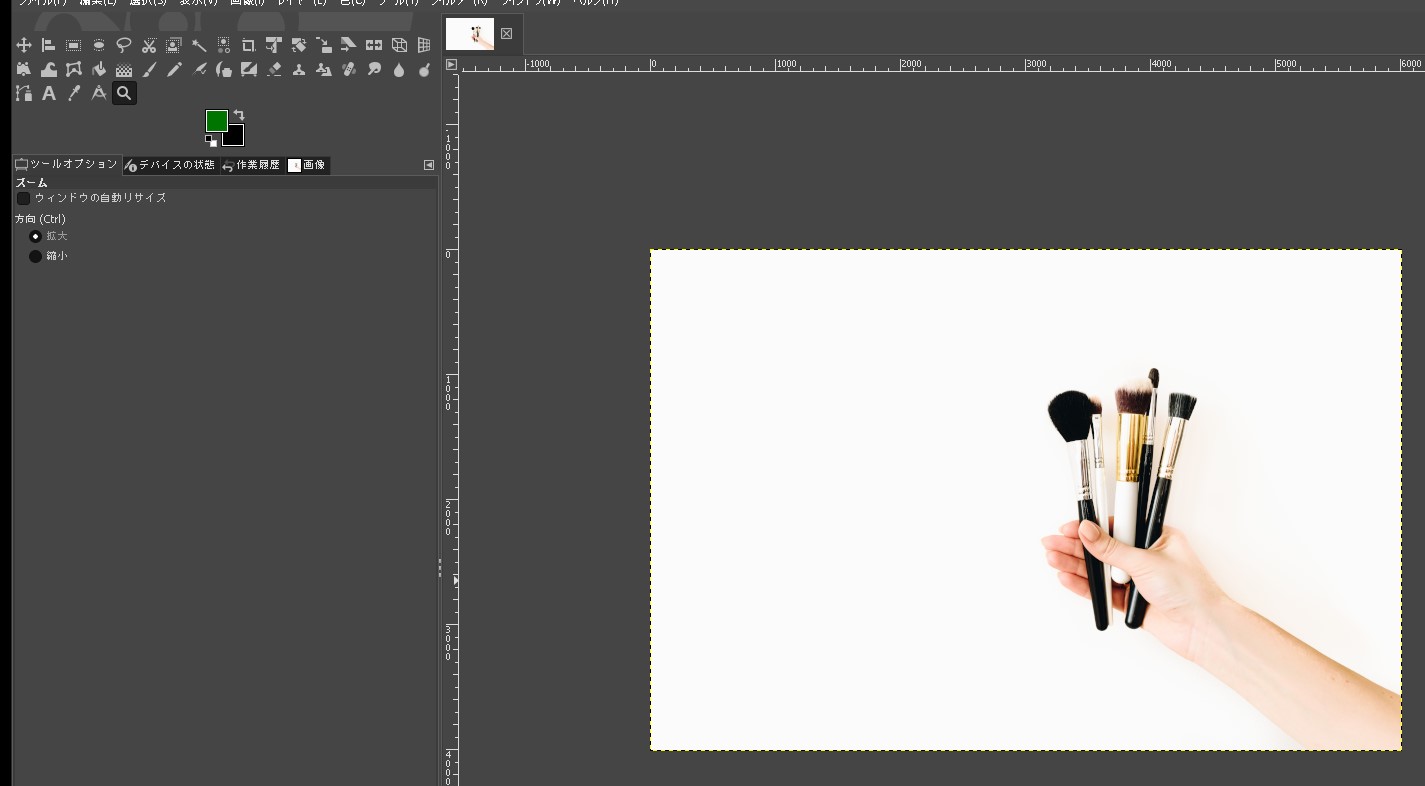GIMPを使ってきれいな丸を描く方法です。
楕円選択ツールを使う
まずは「楕円選択ツール」を選択します。
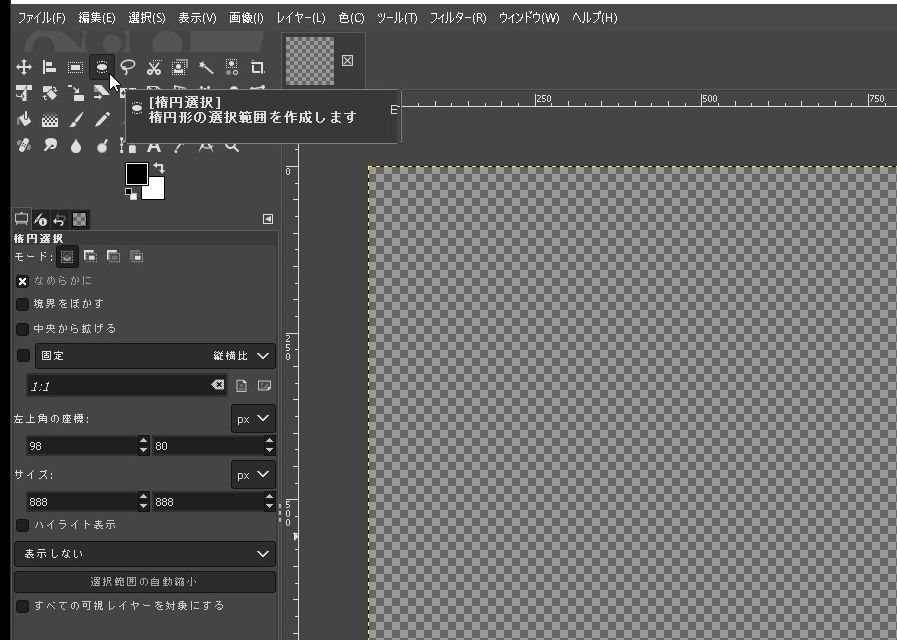
[楕円選択]
楕円形の選択範囲を作成します
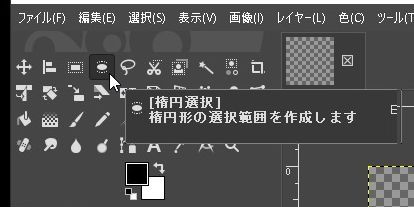
レイヤー内にマウスをドラッグ・アンド・ドロップで広げると、楕円形の選択範囲を作れます。
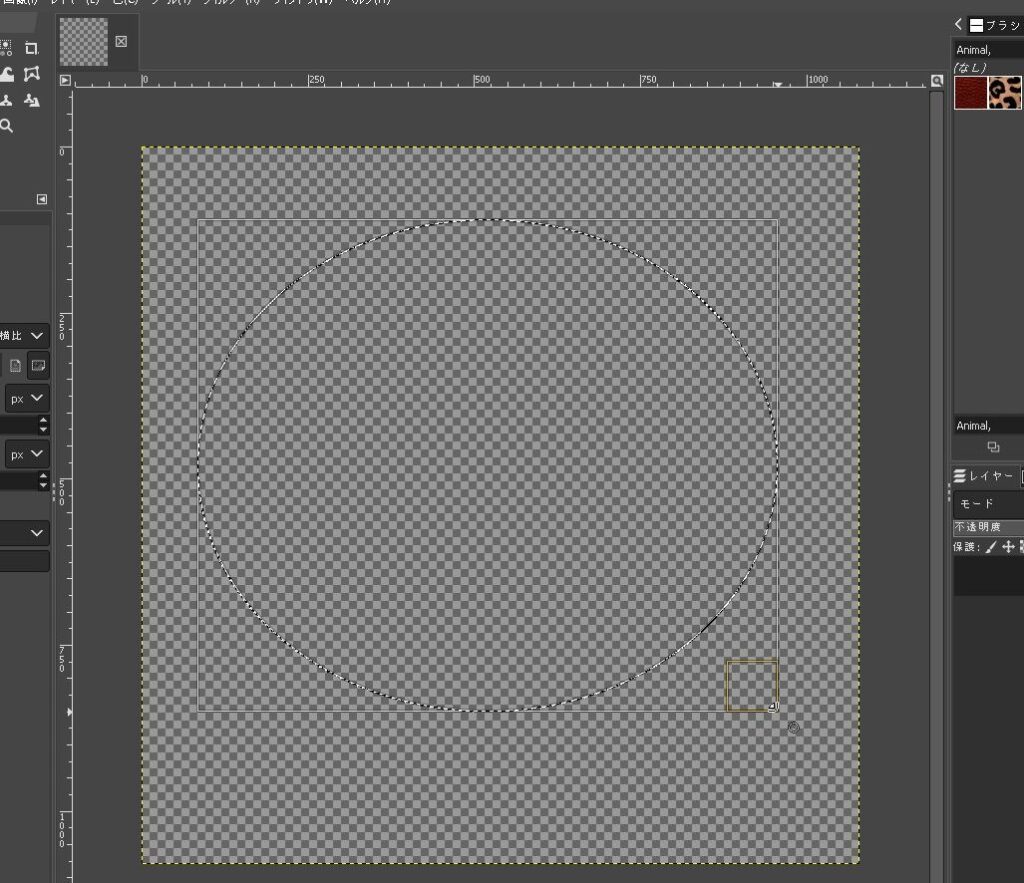
ツールオプションから「固定」を選択する
このままだと、きれいな丸にはならないので、縦横を固定させます。まずは、 ツールオプションを開きます。
[rml_read_more]
「固定」と描いてある左側のチェック(x)を入れます。
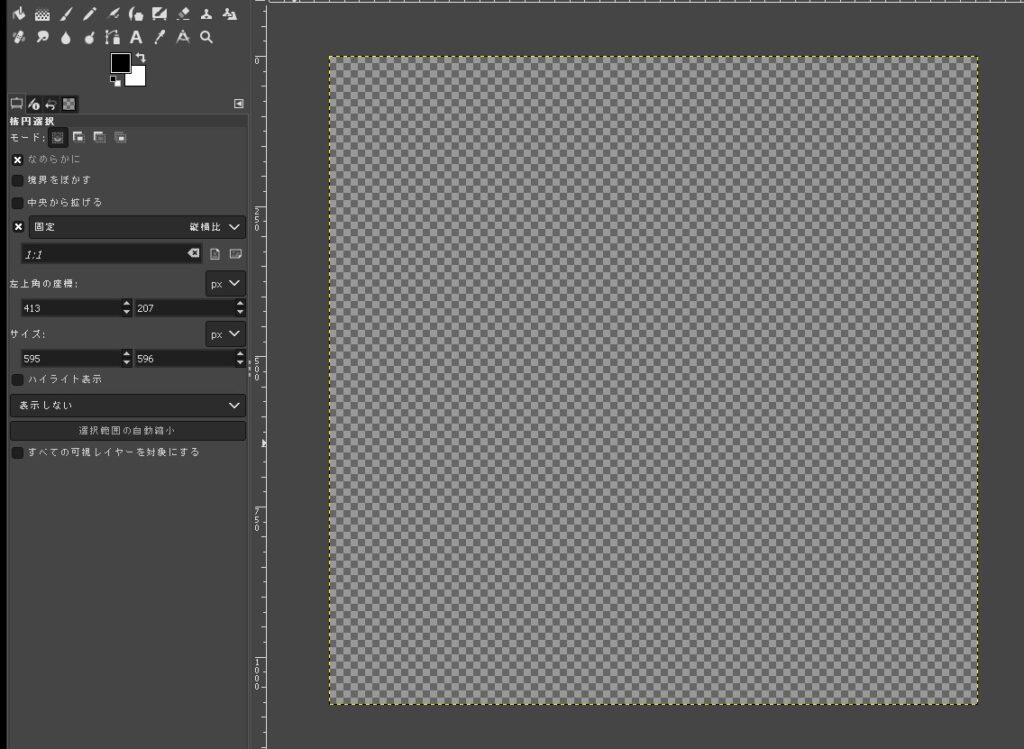
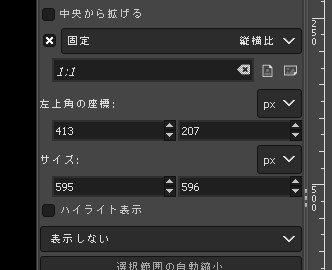
固定の設定が「縦横比」下が「1:1」になっていることを確認します。
選択範囲を選択する
この状態で、楕円選択で範囲を選択してもらうと、縦横1:1の範囲で選択ができるようになります。
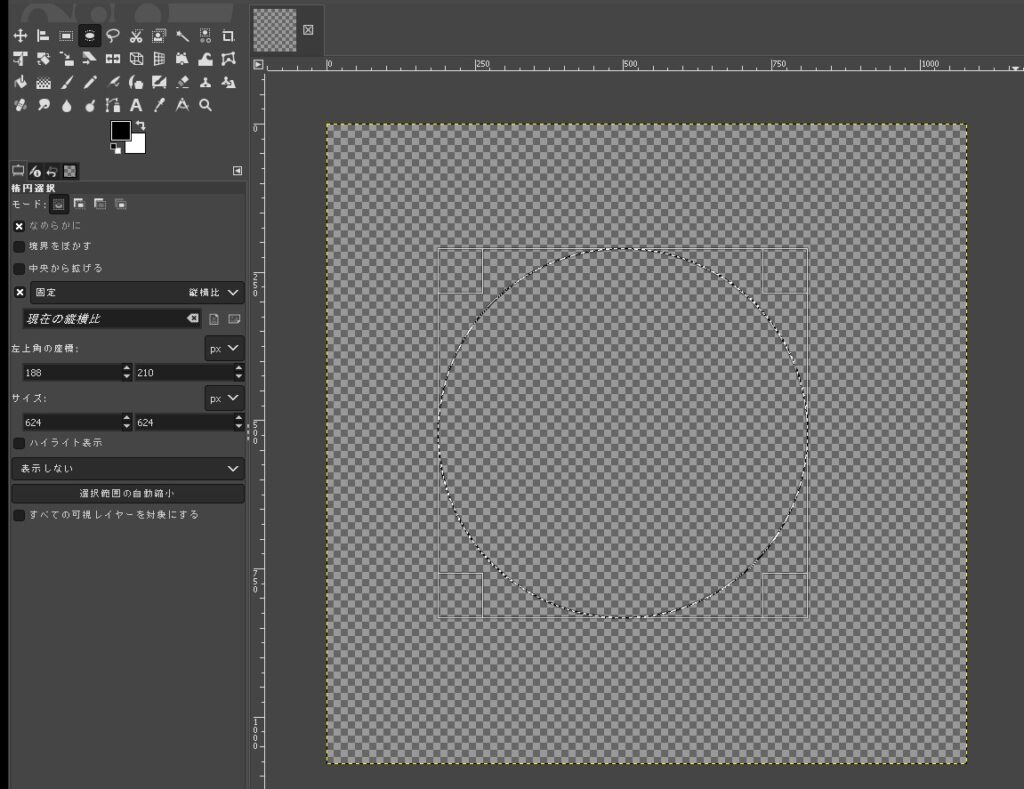
塗りつぶし
あとは、塗りつぶります。まずは[塗りつぶし]に切り替えます。下の色から「描画色」や「パターン」などを選択します。
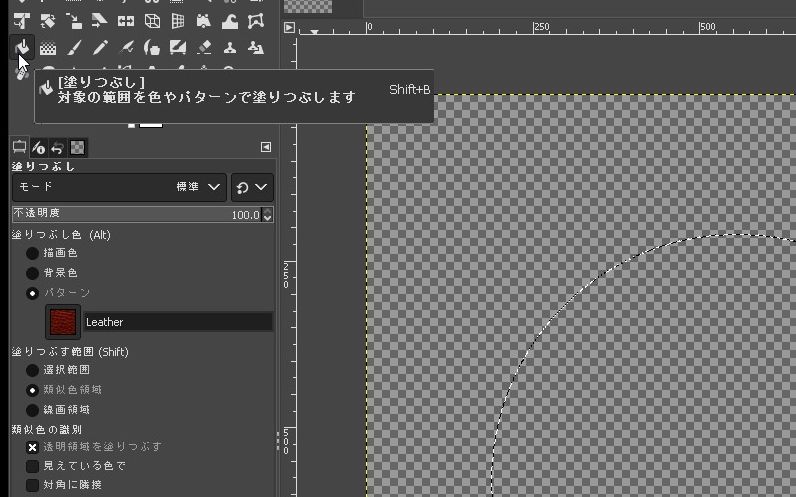
あとは、選択範囲内をクリックすると、きれいな丸円で図形が作れます。
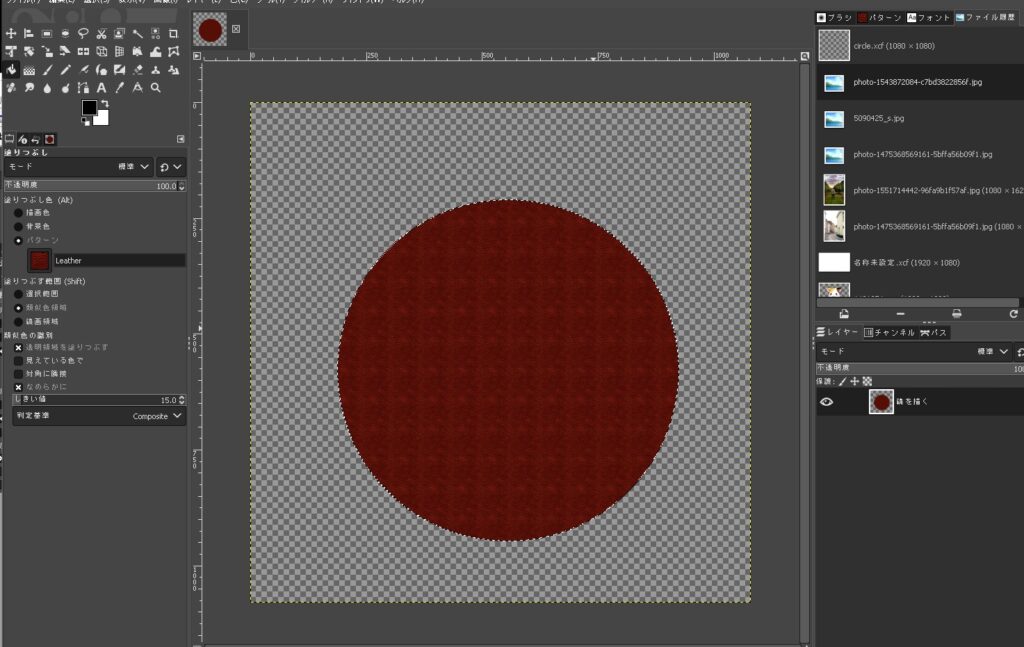
選択している状態でDeleteすれば、中身が空になるので、別のパターンで塗りつぶすこともできます。

まとめ
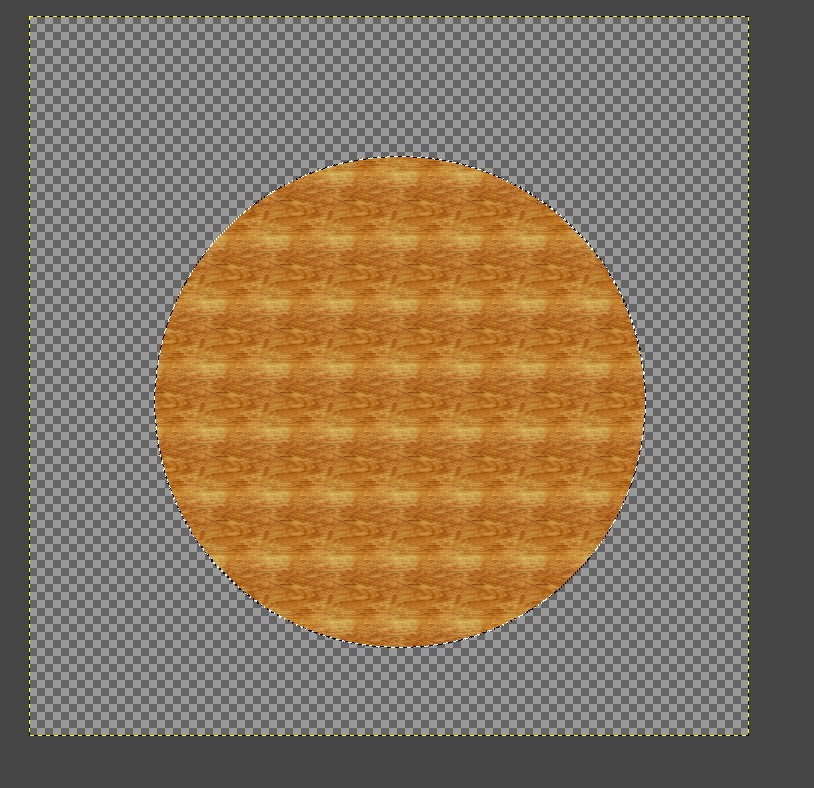
この手順で、きれいな正方円が描けます。
お試しください😃